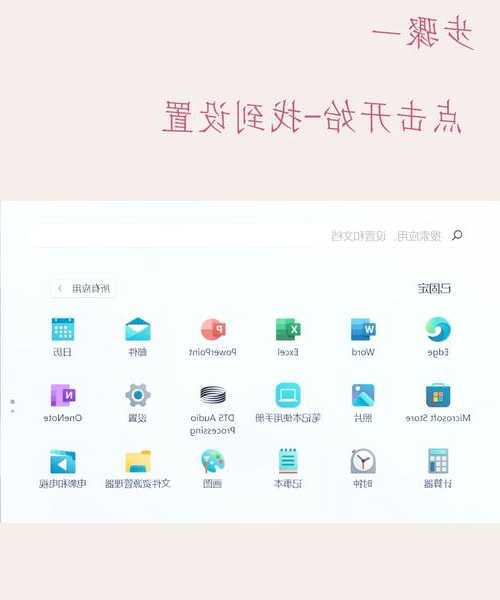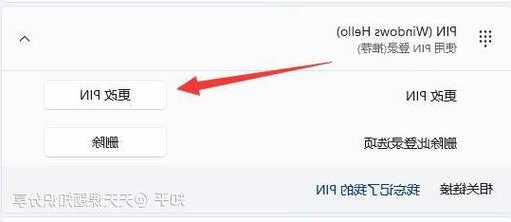别再浪费时间输入长密码了!手把手教你如何PIN windows11,效率翻倍!
前言:为什么你的Windows 11登录可以更快?
嘿,朋友们!不知道你有没有这样的经历:每天早上到办公室,泡好咖啡,坐在电脑前,然后…开始输入那一长串包含大小写、数字和特殊字符的复杂密码。输错一个,还得重来。日复一日,这短短几十秒的等待,累积起来也是不小的生命浪费啊!
今天,作为和大家一样追求效率的“打工人”,我就来分享一个Windows 11上被严重低估的功能——
设置PIN码登录。这绝对是提升日常工作效率最简单直接的一步。你可能听过“PIN windows11”这个概念,但可能没真正重视过它。别急,这篇文章将带你彻底搞懂什么是
windows 11的PIN码,以及如何设置和使用它,让你彻底告别繁琐的密码输入。
PIN码是什么?它和密码有啥不一样?
PIN:你的本地专属“快捷钥匙”
首先,我们得澄清一个常见的误解。很多人觉得PIN码不就是个简单密码吗?安全性会不会更差?其实不然。
- PIN码是“本地”的: 你的微软账户密码是通行于互联网的“万能钥匙”,而windows 11的PIN码只存储在你当前这台设备上。即使黑客远程窃取了你的PIN,没有物理接触到你的电脑,他也毫无办法。
- PIN码是“快捷”的: 它通常只有4-6位数字,输入速度极快,专为快速登录本地设备而设计。
- PIN码支持Windows Hello: 如果你设置了PIN,往往也就为使用Windows Hello(人脸识别、指纹识别)扫清了障碍,实现真正的秒速登录。
所以,设置一个
windows 11的PIN码,相当于给你的电脑大门加了一把既方便又安全的快锁,何乐而不为呢?
手把手教学:如何设置你的第一个PIN windows11
准备工作
在开始之前,请确保你已经用你的微软账户登录了Windows 11系统。这是设置PIN码的前提条件。
详细步骤
接下来,我们进入正题,看看如何一步步完成
windows 11 PIN码设置:
- 点击屏幕左下角的“开始”菜单,然后选择“设置”(那个齿轮状的图标)。
- 在设置窗口中,点击左侧边栏的“账户”选项。
- 在账户设置的主页面,找到并点击“登录选项”。
- 向下滚动,你会看到“PIN (Windows Hello)”这个区域。点击其下的“设置PIN”按钮。
- 系统为了安全起见,会要求你先验证当前账户的密码。输入你的微软账户密码后点击“确定”。
- 现在,弹出了设置PIN的窗口。在这里,你可以:
- 在“新PIN”框中输入你想要的数字密码(默认至少4位)。
- 在“确认PIN”框中再次输入一遍。
- 如果你希望设置更复杂、安全性更高的PIN(包含字母和符号),可以勾选下方的“包括字母和符号”复选框。
- 最后,点击“确定”按钮。大功告成!
看,整个
windows 11 PIN码设置过程就是这么简单直观。下次你锁屏或重启电脑后,就可以直接使用这串简短的数字来登录了,速度会有质的飞跃。
进阶技巧与疑难解答
忘记了PIN码怎么办?
别慌!这是最常见的问题之一。如果你忘记了为这台设备设置的
windows 11的PIN码,登录界面会提供“我忘记了我的PIN”选项。点击它,系统会引导你通过验证微软账户密码的方式来重新设置一个新的PIN码。所以,你的微软账户密码这个“总钥匙”一定要牢记哦!
如何修改或删除PIN码?
如果你觉得当前的PIN码不够安全,或者想换一个,可以随时回到
“设置 > 账户 > 登录选项”页面。在“PIN (Windows Hello)”区域,你会看到
“更改PIN”和
“删除PIN”的按钮,按需操作即可。
在多台设备上使用PIN码
一个非常方便的点是,
windows 11的PIN码是每台设备独立的。这意味着你可以在公司的电脑、家里的台式机、个人的笔记本上分别设置不同的PIN码,互不干扰。你无需记住多个复杂的微软密码,只需为每台设备设定一个简单好记的本地PIN,这正是Windows生态系统设计的巧妙之处。
总结:拥抱高效安全的登录方式
总而言之,学会并熟练使用
PIN windows11,是你玩转Windows 11的必备技能之一。它完美地平衡了安全性与便捷性,将你从重复性的密码输入劳动中解放出来。
我强烈建议每一位Windows 11用户都花一分钟时间完成这个
windows 11 PIN码设置。从今天起,享受那种点亮屏幕、轻敲几下数字就直达桌面的流畅感吧!这一个小小的改变,或许就能为你每天的工作心情和效率带来积极的影响。
如果你在设置过程中遇到任何问题,或者有关于Windows 11的其他使用技巧想了解,欢迎在评论区留言,我们一起交流讨论!